मोबाइल इंटरेनट बिल कम करने के 10 नुस्खे
गैजेट्स 360 स्टाफ,
अपडेटेड: 18 नवंबर 2015 13:36 IST

विज्ञापन
क्या आप इंटरनेट डेटा के कारण अपने मोबाइल बिल से परेशान हैं? इस कारण से आपका मासिक बजट तो पूरी तरह से बिगड़ गया? ज्यादातर स्मार्टफोन यूज़र का इस किस्म की समस्या से पाला पड़ता है। इससे निजात पाने के लिए आपको चंद नुस्खों को इस्तेमाल में लाना है। और आप पैसे भी बचा पाने में कामयाब रहेंगे। हमने इन टिप्स को इस्तेमाल में लाया है और आपको भरोसा दिला सकते हैं कि ये कारगर हैं। मज़ेदार बात यह है कि आप ऐसा करके सिर्फ 3जी या 4जी मोबाइल डेटा पर पैसे बचाने में ही कामयाब नहीं होंगे, बल्कि आपको बैटरी बचत का बोनस मिलेगा।
1) सिर्फ वाई-फाई पर ऐप अपडेट करें
सेलुलर डेटा पर ऐप अपडेट करने से वेबपेज तो स्लो हो ही जाता है। इसके अलावा लगातार मोबाइल डेटा के इस्तेमाल से फोन गर्म होने लगता है और इसका असर बैटरी पर भी पड़ता है। आईओएस और एंड्रॉयड पर इससे बच पाना बेहद ही आसान है। वाई-फाई पर ऐप्स अपडेट करने से आपका मोबाइल इंटरनेट बिल ज़रूर कम होगा। सबसे पहले यह जांच लें कि आपके हैंडसेट में यह सेटिंग एक्टिवेट है या नहीं।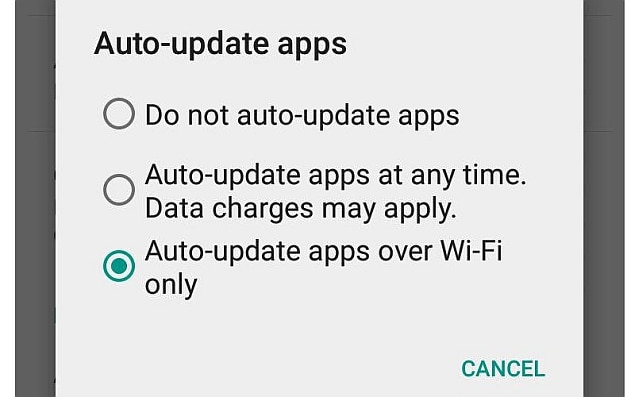 एंड्रॉयड पर प्ले स्टोर ऐप खोलें, फिर मेन्यू पर टैप करें। इसके बाद सेटिंग्स पर टैप करें। "General" सेक्शन के अंदर ऑटो-अपडेट ऐप्स टैप करें। इसमें आप Auto-update apps over Wi-Fi only को सेलेक्ट करें।
एंड्रॉयड पर प्ले स्टोर ऐप खोलें, फिर मेन्यू पर टैप करें। इसके बाद सेटिंग्स पर टैप करें। "General" सेक्शन के अंदर ऑटो-अपडेट ऐप्स टैप करें। इसमें आप Auto-update apps over Wi-Fi only को सेलेक्ट करें।
आईओएस में सेटिंग्स पर टैप करें। इसके बाद आईट्यून्स एंड ऐप स्टोर में जाएं। फिर नीच स्क्रॉल डाउन करके यूज़ मोबाइल डेटा विकल्प ऑफ कर दें। इसके बाद आपका डिवाइस सिर्फ वाई-फाई पर ऑटोमैटिक अपडेट मोड में जाएगा।
2) वाई-फाई असिस्ट फ़ीचर बंद कर दें
आईओएस 9, वाई-फाई असिस्ट फ़ीचर के साथ आता है। और यह पहले से एक्टिवेट रहता है। इसे डिसेबल करके भी आप सेलुलर डेटा बचाने में कामयाब रहेंगे। दरअसल, कमज़ोर वाई-फाई कनेक्टिविटी की परिस्थिति में वाई-फाई असिस्ट अपने आप ही डिवाइस को सेलुलर मोड में भेज देता है। इस फ़ीचर को डिसेबल करने के लिए आपको सेटिंग्स के बाद सेलुलर ऑप्शन में जाकर वाई-फाई असिस्ट पर टैप करना होगा।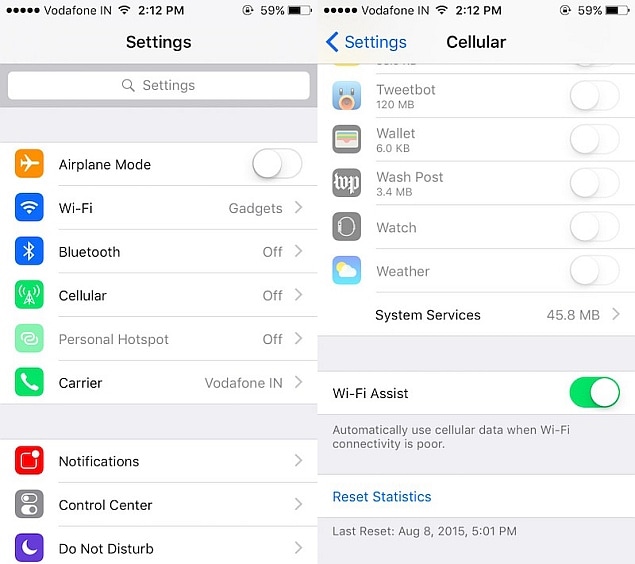 3) ब्राउज़िंग के वक्त डेटा कम्प्रेशन फ़ीचर को एक्टिवेट रखें
3) ब्राउज़िंग के वक्त डेटा कम्प्रेशन फ़ीचर को एक्टिवेट रखें
क्रोम का डेटा सेवर फ़ीचर लगभग हर कंप्यूटिंग प्लेटफॉर्म पर उपलब्ध है। यह फ़ीचर गूगल के सर्वर की मदद से डेटा इस्तेमाल को कम करता है, खासकर किसी वेबसाइट को ब्राउज़ करते वक्त डाउनलोड आउटम पर डेटा इस्तेमाल कम करके। इंटरनेट डेटा पर बचत बहुत हद तक इस पर भी निर्भर करता है कि आप किस तरह का कंटेंट एक्सेस कर रहे हैं। गूगल का दावा है कि इस फ़ीचर की मदद से यूज़र 50 फीसदी डेटा बचा सकते हैं। ऐसा करने के लिए सेटिंग्स में जाकर डेटा सर्वर पर टैप करना होगा।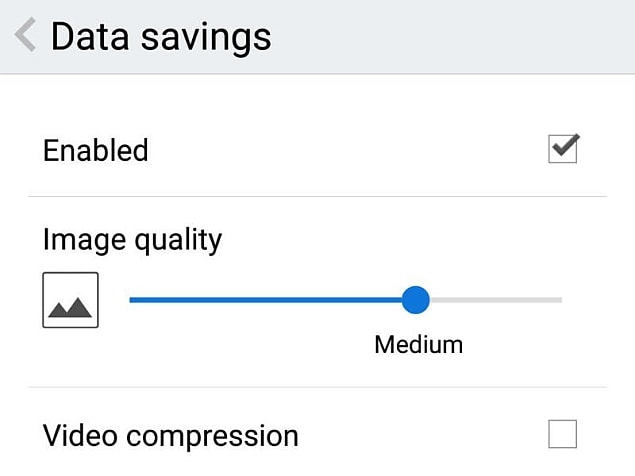 डेटा कंप्रेशन फ़ीचर से ओपरा और ओपरा मिनी भी लैस हैं। ओपरा में आप इमेज की क्वालिटी और वीडियो कंप्रेशन को सेटिंग्स टैब में जाकर एक्टिवेट कर सकते हैं। यूसी ब्राउज़र ने भी इस साल ही डेटा कंप्रेशन फ़ीचर को पेश किया था। इन फ़ीचर के बारे में ज्यादा जानकारी के लिए आप ओपरा, क्रोम और यूसी ब्राउज़र की वेबसाइट को विजिट करें।
डेटा कंप्रेशन फ़ीचर से ओपरा और ओपरा मिनी भी लैस हैं। ओपरा में आप इमेज की क्वालिटी और वीडियो कंप्रेशन को सेटिंग्स टैब में जाकर एक्टिवेट कर सकते हैं। यूसी ब्राउज़र ने भी इस साल ही डेटा कंप्रेशन फ़ीचर को पेश किया था। इन फ़ीचर के बारे में ज्यादा जानकारी के लिए आप ओपरा, क्रोम और यूसी ब्राउज़र की वेबसाइट को विजिट करें।
4) ओपरा मैक्स का इस्तेमाल करें
पिछले सुझाव की मदद से आप ब्राउज़िंग के वक्त इंटरनेट डेटा बचाने में कामयाब रहेंगे, लेकिन पॉपुलर ऐप्स का क्या? एंड्रॉयड के लिए ओपरा का डेटा मैनेजमेंट ऐप मोबाइल और वाई-फाई नेटवर्क पर वीडियो, फोटो और मीडिया फाइल का कंप्रेस करता है। इसके बारे में 50 फीसदी बैंडविथ सेविंग का दावा किया गया है। यह ऐप यूज़र को ऐप मैनेजमेंट का भी विकल्प देता है। इसकी मदद से यूज़र बैकग्राउंड में चलने वाले ऐप पर वाई-फाई और सेलुलर बैंडविथ को नियंत्रित कर सकते हैं।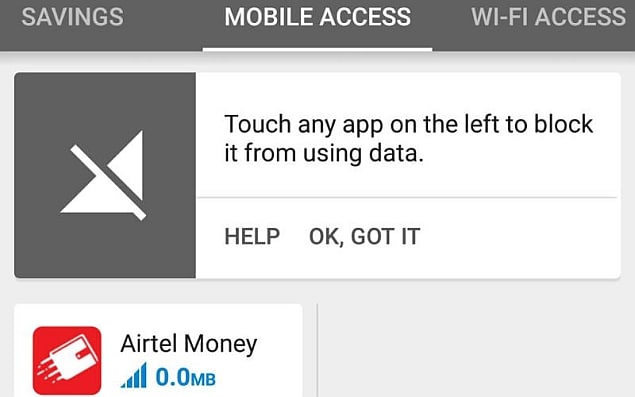 5) व्हाट्सऐप के लिए ऑटो-डाउनलोड मीडिया फ़ीचर डिसेबल कर दें
5) व्हाट्सऐप के लिए ऑटो-डाउनलोड मीडिया फ़ीचर डिसेबल कर दें
अगर आपके व्हाट्सऐप में ऑटो-डाउनलोड फ़ीचर एक्टिव है तो इसका असर डेटा इस्तेमाल के पैटर्न पड़ेगा ही। अच्छी बात यह है कि आप सेटिंग्स में जाकरबदलाव कर सकते हैं। आप सेलुलर नेटवर्क पर तस्वीरें को ऑटो-डाउनलोड करने के विकल्प या वाई-फाई पर ऑडियो या वीडियो फाइल डाउनलोड करने के विकल्प के बीच चुनाव कर सकते हैं।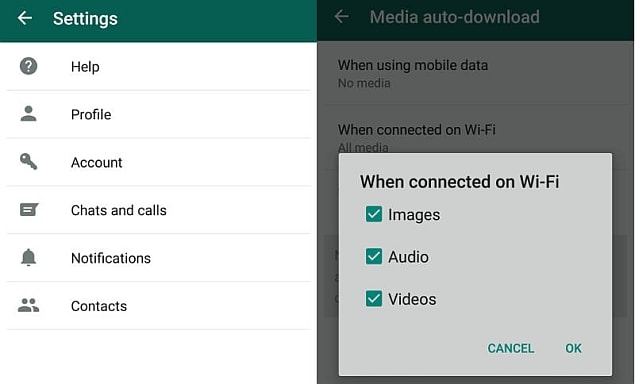 ऐसा करने के लिए पहले ऐप को लॉन्च करें। इसके बाद मेन्यू > सेटिंग्स> चैट्स एंड कॉल्स > मीडिया ऑटो-डाउनलोड में जाएं। यहां पर आप तय कर सकते हैं कि किन-किन टास्क के लिए मोबाइल डेटा का इस्तेमाल हो। विकल्प चुनने के बाद ओके पर टैप करके सेटिंग सेव कर दें।
ऐसा करने के लिए पहले ऐप को लॉन्च करें। इसके बाद मेन्यू > सेटिंग्स> चैट्स एंड कॉल्स > मीडिया ऑटो-डाउनलोड में जाएं। यहां पर आप तय कर सकते हैं कि किन-किन टास्क के लिए मोबाइल डेटा का इस्तेमाल हो। विकल्प चुनने के बाद ओके पर टैप करके सेटिंग सेव कर दें।
6) मेल सिंक के लिए मैनुअल विकल्प
अगर बड़े फाइल से लैस ईमेल आने के कारण आपका फोन कमज़ोर पड़ रहा है तो आप जीमेल ऐप में जाकर सिंक ऑफ कर सकते हैं। जीमेल ऐप पर मेन्यू के बाद सेटिंग्स में जाकर आप सिंक ऑफ कर दें। यहां पर आप यह भी तय कर सकते हैं कितने दिनों के फाइल आपके स्मार्टफोन के साथ सिंक हों।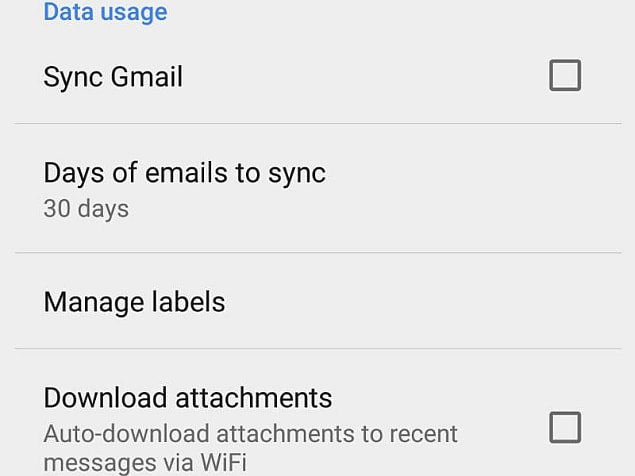 7) ऐप के आधार पर सेलुलर डेटा के इस्तेमाल का विकल्प चुनें
7) ऐप के आधार पर सेलुलर डेटा के इस्तेमाल का विकल्प चुनें
आईओएस में आप सेटिंग्स में जाकर पुश नोटिफिकेशन को बंद कर सकते हैं। इसके लिए सेटिंग्स > नोटिफेकशन में जाना होगा। किसी एक ख़ास ऐप के लिए सेलुलर डेटा को भी ऑफ किया जा सकता है। इसके लिए सेटिंग्स के बाद मोबाइल डेटा के विकल्प में जाना होगा।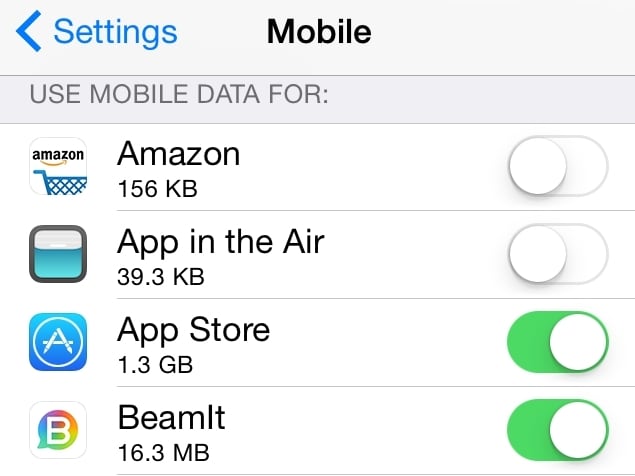 एंड्रॉयड में आप सेटिंग्स > मोबाइल डेटा पर टैप करके बैकग्राउंड डेटा डिसेबल कर सकते हैं। इसके बाद हर ऐप पर टैप करके बैकग्राउंड डेटा के इस्तेमाल पर रोक लगा सकते हैं। ऐसा करने से यह सुनिश्चित हो जाएगा कि कोई भी ऐप तब तक डेटा का इस्तेमाल नहीं करेगा जब तक आप उसे एक्टिव तौर पर यूज़ ना कर रहे हों।
एंड्रॉयड में आप सेटिंग्स > मोबाइल डेटा पर टैप करके बैकग्राउंड डेटा डिसेबल कर सकते हैं। इसके बाद हर ऐप पर टैप करके बैकग्राउंड डेटा के इस्तेमाल पर रोक लगा सकते हैं। ऐसा करने से यह सुनिश्चित हो जाएगा कि कोई भी ऐप तब तक डेटा का इस्तेमाल नहीं करेगा जब तक आप उसे एक्टिव तौर पर यूज़ ना कर रहे हों।
8) एंड्रॉयड एम नहीं है तो ग्रीनीफाई का इस्तेमाल करें
लेटेस्ट एंड्रॉयड मार्शमैलो ऑपरेटिंग सिस्टम 'ऐप्प स्टैंडबाय' फ़ीचर के साथ आता है। यह उन ऐप्स को नेटवर्क डेटा इस्तेमाल करने से रोकता है जिनका इस्तेमाल कभी-कभार ही हो रहा हो। इसके साथ आपको इन ऐप्स का पुश नोटिफिकेशन भी नहीं मिलता और बैटरी भी बचती है। यह सेटिंग एंड्रॉयड एम डिवाइस में पहले से एक्टिव रहती है। अगर आपके डिवाइस पर पुराना एंड्रॉयड ओएस है तो आप ग्रीनीफाई ऐप इंस्टॉल कर सकते हैं। इसकी मदद से आप चुनिंदा ऐप्स को स्लीप मोड में भेज सकते हैं।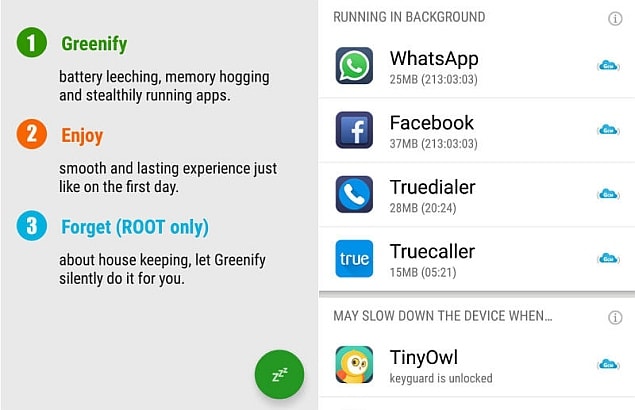 9) फेसबुक और ट्विटर पर ऑटो-प्ले को ऑफ कर दें
9) फेसबुक और ट्विटर पर ऑटो-प्ले को ऑफ कर दें
अगर आप सोशल मीडिया वेबसाइट के एक्टिव यूज़र हैं तो इन प्लेटफॉर्म पर वीडियो के लिए ऑटो-प्ले का विकल्प स्विच ऑफ कर दें। ऐसे करने से आप हर हाल में इंटरनेट डेटा बचाएंगे। हमने फेसबुक पर ऐसा करना का तरीका हाल ही में आपके साथ साझा किया था।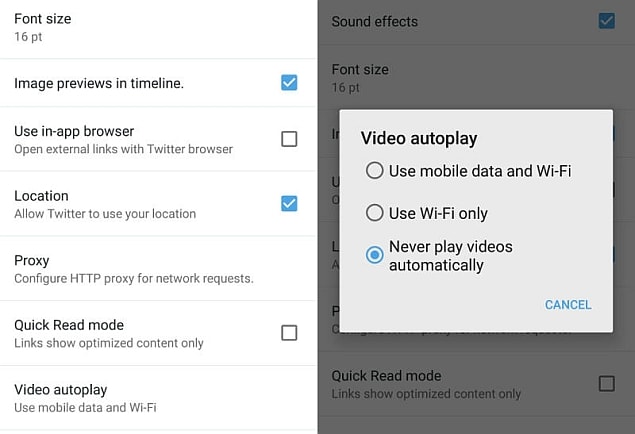 ट्विटर पर आप सेटिंग में जाएं। इसके बाद जनरल > वीडियो ऑटोप्ले विकल्प में जाएं और नेवर प्ले वीडियो ऑटोमैटिकली विकल्प चुनें। आईओएस पर यह विकल्प सेटिंग्स मेन्यू में उपलब्ध है। वीडियो ऑटोप्ले विकल्प में नेवर प्ले वीडियो ऑटोमैटिकली ऑप्शन पर टैप करें।
ट्विटर पर आप सेटिंग में जाएं। इसके बाद जनरल > वीडियो ऑटोप्ले विकल्प में जाएं और नेवर प्ले वीडियो ऑटोमैटिकली विकल्प चुनें। आईओएस पर यह विकल्प सेटिंग्स मेन्यू में उपलब्ध है। वीडियो ऑटोप्ले विकल्प में नेवर प्ले वीडियो ऑटोमैटिकली ऑप्शन पर टैप करें।
10) गूगल मैप्स का इस्तेमाल ऑफलाइन भी संभव
गूगल मैप्स ऐप पर अब आप 120,000 वर्ग किलोमीटर क्षेत्र का मानचित्र सेव कर सकते हैं। इसके साथ नेविगेशन का भी फंक्शन मिलता है। यह फ़ीचर आईओएस और एंड्रॉयड पर भी उपलब्ध कराया गया है और इसे इस महीने ही रोलआउट किया गया है। फिलहाल, यह भारत में नहीं उपलब्ध है। लेकिन आने वाले दिनों में इस फ़ीचर की मदद से यूज़र इंटरनेट डेटा के साथ बैटरी बचाने में भी कामयाब रहेंगे।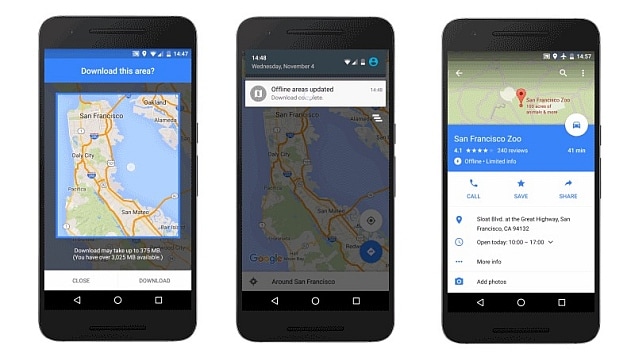 अन्य
अन्य
एड ब्लॉकर्स, आरएसएस फीड रीडर्स, फेसबुक का इंस्टेंट आर्टिकल्स और पॉकेट जैसे ऐप्स आपको अपनी चाहत का कंटेंट ऑफलाइन पढ़ने का भी विकल्प देते हैं। हाल ही रिलीज हुई एक रिपोर्ट से यह भी पता चला है कि पेड ऐप्स ख़रीदने से भी नेटवर्क डेटा बचता है।
क्या आपके पास भी इंटरनेट डेटा बचाने का कोई नुस्खा है? कमेंट बॉक्स के जरिए हमारे साथ साझा करें।
1) सिर्फ वाई-फाई पर ऐप अपडेट करें
सेलुलर डेटा पर ऐप अपडेट करने से वेबपेज तो स्लो हो ही जाता है। इसके अलावा लगातार मोबाइल डेटा के इस्तेमाल से फोन गर्म होने लगता है और इसका असर बैटरी पर भी पड़ता है। आईओएस और एंड्रॉयड पर इससे बच पाना बेहद ही आसान है। वाई-फाई पर ऐप्स अपडेट करने से आपका मोबाइल इंटरनेट बिल ज़रूर कम होगा। सबसे पहले यह जांच लें कि आपके हैंडसेट में यह सेटिंग एक्टिवेट है या नहीं।
आईओएस में सेटिंग्स पर टैप करें। इसके बाद आईट्यून्स एंड ऐप स्टोर में जाएं। फिर नीच स्क्रॉल डाउन करके यूज़ मोबाइल डेटा विकल्प ऑफ कर दें। इसके बाद आपका डिवाइस सिर्फ वाई-फाई पर ऑटोमैटिक अपडेट मोड में जाएगा।
2) वाई-फाई असिस्ट फ़ीचर बंद कर दें
आईओएस 9, वाई-फाई असिस्ट फ़ीचर के साथ आता है। और यह पहले से एक्टिवेट रहता है। इसे डिसेबल करके भी आप सेलुलर डेटा बचाने में कामयाब रहेंगे। दरअसल, कमज़ोर वाई-फाई कनेक्टिविटी की परिस्थिति में वाई-फाई असिस्ट अपने आप ही डिवाइस को सेलुलर मोड में भेज देता है। इस फ़ीचर को डिसेबल करने के लिए आपको सेटिंग्स के बाद सेलुलर ऑप्शन में जाकर वाई-फाई असिस्ट पर टैप करना होगा।
क्रोम का डेटा सेवर फ़ीचर लगभग हर कंप्यूटिंग प्लेटफॉर्म पर उपलब्ध है। यह फ़ीचर गूगल के सर्वर की मदद से डेटा इस्तेमाल को कम करता है, खासकर किसी वेबसाइट को ब्राउज़ करते वक्त डाउनलोड आउटम पर डेटा इस्तेमाल कम करके। इंटरनेट डेटा पर बचत बहुत हद तक इस पर भी निर्भर करता है कि आप किस तरह का कंटेंट एक्सेस कर रहे हैं। गूगल का दावा है कि इस फ़ीचर की मदद से यूज़र 50 फीसदी डेटा बचा सकते हैं। ऐसा करने के लिए सेटिंग्स में जाकर डेटा सर्वर पर टैप करना होगा।
4) ओपरा मैक्स का इस्तेमाल करें
पिछले सुझाव की मदद से आप ब्राउज़िंग के वक्त इंटरनेट डेटा बचाने में कामयाब रहेंगे, लेकिन पॉपुलर ऐप्स का क्या? एंड्रॉयड के लिए ओपरा का डेटा मैनेजमेंट ऐप मोबाइल और वाई-फाई नेटवर्क पर वीडियो, फोटो और मीडिया फाइल का कंप्रेस करता है। इसके बारे में 50 फीसदी बैंडविथ सेविंग का दावा किया गया है। यह ऐप यूज़र को ऐप मैनेजमेंट का भी विकल्प देता है। इसकी मदद से यूज़र बैकग्राउंड में चलने वाले ऐप पर वाई-फाई और सेलुलर बैंडविथ को नियंत्रित कर सकते हैं।
अगर आपके व्हाट्सऐप में ऑटो-डाउनलोड फ़ीचर एक्टिव है तो इसका असर डेटा इस्तेमाल के पैटर्न पड़ेगा ही। अच्छी बात यह है कि आप सेटिंग्स में जाकरबदलाव कर सकते हैं। आप सेलुलर नेटवर्क पर तस्वीरें को ऑटो-डाउनलोड करने के विकल्प या वाई-फाई पर ऑडियो या वीडियो फाइल डाउनलोड करने के विकल्प के बीच चुनाव कर सकते हैं।
6) मेल सिंक के लिए मैनुअल विकल्प
अगर बड़े फाइल से लैस ईमेल आने के कारण आपका फोन कमज़ोर पड़ रहा है तो आप जीमेल ऐप में जाकर सिंक ऑफ कर सकते हैं। जीमेल ऐप पर मेन्यू के बाद सेटिंग्स में जाकर आप सिंक ऑफ कर दें। यहां पर आप यह भी तय कर सकते हैं कितने दिनों के फाइल आपके स्मार्टफोन के साथ सिंक हों।
आईओएस में आप सेटिंग्स में जाकर पुश नोटिफिकेशन को बंद कर सकते हैं। इसके लिए सेटिंग्स > नोटिफेकशन में जाना होगा। किसी एक ख़ास ऐप के लिए सेलुलर डेटा को भी ऑफ किया जा सकता है। इसके लिए सेटिंग्स के बाद मोबाइल डेटा के विकल्प में जाना होगा।
8) एंड्रॉयड एम नहीं है तो ग्रीनीफाई का इस्तेमाल करें
लेटेस्ट एंड्रॉयड मार्शमैलो ऑपरेटिंग सिस्टम 'ऐप्प स्टैंडबाय' फ़ीचर के साथ आता है। यह उन ऐप्स को नेटवर्क डेटा इस्तेमाल करने से रोकता है जिनका इस्तेमाल कभी-कभार ही हो रहा हो। इसके साथ आपको इन ऐप्स का पुश नोटिफिकेशन भी नहीं मिलता और बैटरी भी बचती है। यह सेटिंग एंड्रॉयड एम डिवाइस में पहले से एक्टिव रहती है। अगर आपके डिवाइस पर पुराना एंड्रॉयड ओएस है तो आप ग्रीनीफाई ऐप इंस्टॉल कर सकते हैं। इसकी मदद से आप चुनिंदा ऐप्स को स्लीप मोड में भेज सकते हैं।
अगर आप सोशल मीडिया वेबसाइट के एक्टिव यूज़र हैं तो इन प्लेटफॉर्म पर वीडियो के लिए ऑटो-प्ले का विकल्प स्विच ऑफ कर दें। ऐसे करने से आप हर हाल में इंटरनेट डेटा बचाएंगे। हमने फेसबुक पर ऐसा करना का तरीका हाल ही में आपके साथ साझा किया था।
10) गूगल मैप्स का इस्तेमाल ऑफलाइन भी संभव
गूगल मैप्स ऐप पर अब आप 120,000 वर्ग किलोमीटर क्षेत्र का मानचित्र सेव कर सकते हैं। इसके साथ नेविगेशन का भी फंक्शन मिलता है। यह फ़ीचर आईओएस और एंड्रॉयड पर भी उपलब्ध कराया गया है और इसे इस महीने ही रोलआउट किया गया है। फिलहाल, यह भारत में नहीं उपलब्ध है। लेकिन आने वाले दिनों में इस फ़ीचर की मदद से यूज़र इंटरनेट डेटा के साथ बैटरी बचाने में भी कामयाब रहेंगे।
एड ब्लॉकर्स, आरएसएस फीड रीडर्स, फेसबुक का इंस्टेंट आर्टिकल्स और पॉकेट जैसे ऐप्स आपको अपनी चाहत का कंटेंट ऑफलाइन पढ़ने का भी विकल्प देते हैं। हाल ही रिलीज हुई एक रिपोर्ट से यह भी पता चला है कि पेड ऐप्स ख़रीदने से भी नेटवर्क डेटा बचता है।
क्या आपके पास भी इंटरनेट डेटा बचाने का कोई नुस्खा है? कमेंट बॉक्स के जरिए हमारे साथ साझा करें।
Comments
लेटेस्ट टेक न्यूज़, स्मार्टफोन रिव्यू और लोकप्रिय मोबाइल पर मिलने वाले एक्सक्लूसिव ऑफर के लिए गैजेट्स 360 एंड्रॉयड ऐप डाउनलोड करें और हमें गूगल समाचार पर फॉलो करें।
कंज्यूमर इलेक्ट्रॉनिक्स शो की लेटेस्ट खबरें hindi.gadgets 360 पर और हमारे CES 2026 पेज पर देखें
ये भी पढ़े:
संबंधित ख़बरें
-
बिना इंटरनेट और डेटा के भी चलेगा नेविगेशन, ऐसे यूज करें Offline Maps
Written by नितेश पपनोई, 15 दिसंबर 2025ऐप्स -
Best Apps for Air Travel in India: हवाई यात्रा कर रहे हैं? ये काम के ऐप्स फोन में रखना न भूलें
Written by नितेश पपनोई, 5 दिसंबर 2025ऐप्स -
DIKSHA से PM eVIDYA तक - 10 सरकारी ऐप्स जो हर स्टूडेंट के मोबाइल फोन में होने चाहिए
Written by नितेश पपनोई, 5 दिसंबर 2025ऐप्स -
इस ट्रिक से चलाइए 1 WhatsApp अकाउंट को 4 डिवाइस पर, बिना किसी हैक के
Written by नितेश पपनोई, 2 नवंबर 2025ऐप्स
विज्ञापन
बेस्ट मोबाइल फोन्स
- 5G मोबाइल फोन्स
- बेस्ट मोबाइल फोन्स
- 10000 रुपये में बेस्ट मोबाइल फोन्स
- 12000 रुपये में बेस्ट मोबाइल फोन्स
- 15000 रुपये में बेस्ट मोबाइल फोन्स
- 20000 रुपये में बेस्ट मोबाइल फोन्स
- 25000 रुपये में बेस्ट मोबाइल फोन्स
- 30000 रुपये में बेस्ट मोबाइल फोन्स
- 35000 रुपये में बेस्ट मोबाइल फोन्स
- 40000 रुपये में बेस्ट मोबाइल फोन्स
विज्ञापन
Popular on Gadgets
- Samsung Galaxy Unpacked 2025
- ChatGPT
- Redmi Note 14 Pro+
- iPhone 16
- Apple Vision Pro
- Oneplus 12
- OnePlus Nord CE 3 Lite 5G
- iPhone 13
- Xiaomi 14 Pro
- Oppo Find N3
- Tecno Spark Go (2023)
- Realme V30
- Best Phones Under 25000
- Samsung Galaxy S24 Series
- Cryptocurrency
- iQoo 12
- Samsung Galaxy S24 Ultra
- Giottus
- Samsung Galaxy Z Flip 5
- Apple 'Scary Fast'
- Housefull 5
- GoPro Hero 12 Black Review
- Invincible Season 2
- JioGlass
- HD Ready TV
- Laptop Under 50000
- Smartwatch Under 10000
Trending Gadgets and Topics
- OnePlus Turbo 6V
- OnePlus Turbo 6
- Itel Zeno 20 Max
- OPPO Reno 15 Pro Mini 5G
- Poco M8 Pro 5G
- Motorola Signature
- Vivo Y50e 5G
- Vivo Y50s 5G
- Lenovo Yoga Slim 7x (2025)
- Lenovo Yoga Slim 7a
- Realme Pad 3
- OPPO Pad Air 5
- Xiaomi Watch 5
- Huawei Watch 10th Anniversary Edition
- Acerpure Nitro Z Series 100-inch QLED TV
- Samsung 43 Inch LED Ultra HD (4K) Smart TV (UA43UE81AFULXL)
- Asus ROG Ally
- Nintendo Switch Lite
- Haier 1.6 Ton 5 Star Inverter Split AC (HSU19G-MZAID5BN-INV)
- Haier 1.6 Ton 5 Star Inverter Split AC (HSU19G-MZAIM5BN-INV)
#ट्रेंडिंग टेक न्यूज़
#ताज़ा ख़बरें
© Copyright Red Pixels Ventures Limited 2026. All rights reserved.














